Iniciar sesión en Gmail: cómo entrar en tu cuenta de correo electrónico

Depositphotos
Gmail es la plataforma de correo electrónico más popular. Esto, en parte, se debe a que su matriz es la todopoderosa Google, pero sobre todo a que es una plataforma muy útil, rápida y fácil de usar. Si aún no tienes una cuenta de correo aquí o quieres saber cómo crear y cómo iniciar sesión en Gmail, te vamos a explicar paso a paso el modo de hacerlo.
Actualización: a la información de cómo entrar y crear una cuenta de Gmail, hemos añadido una serie de trucos y consejos para que podáis sacarle aún más partido a la herramienta para el correo electrónico de Google. Además, hemos adaptado el contenido para que los pasos de configuración sean exactos a los actuales.
Gmail comenzó su andadura en abril de 2004. Al principio, era una plataforma relativamente restringida, a la que solo se podía acceder mediante la invitación de un usuario ya registrado. Pero esta pequeña barrera no era complicada de superar y, pronto, casi todo el mundo que lo deseaba podía abrirse una cuenta en Gmail e iniciar sesión sin limitaciones.
El hecho de contar con el respaldo de Google hacía de Gmail una plataforma muy atractiva y en poco tiempo ya se había configurado como una seria alternativa a los servidores de correo más utilizados por aquellos años, Hotmail (hoy Outlook) y Yahoo!.
Es también curioso recordar que, durante varios años, tanto el correo de Gmail como alguno de sus servicios complementarios (Docs, Calendar, Hangouts) tuvieron la categoría de Beta, y no fue hasta 2009 cuando prescindieron de esa etiqueta y fueron considerados como productos terminados.
En este reportaje vamos a enseñarte algunos de los primeros pasos cuando vas a utilizar Gmail, como el modo de iniciar sesión.
Cómo iniciar sesión en tu correo de Gmail, paso a paso:
- Iniciar sesión en Gmail desde el ordenador o desde el móvil
- Cómo abrir una cuenta en Gmail
- ¿Qué más puedes hacer con una cuenta de Gmail?
- Algunos trucos interesantes para Gmail
Iniciar sesión en Gmail desde el ordenador o desde el móvil
Si es la primera vez que tienes que abrir tu correo de Gmail desde el ordenador, tal vez no sepas cómo hacerlo. No te preocupes, esto es algo fácil: entra en gmail.com y, una vez allí, introduce tu nombre de usuario y tu contraseña.
Si no recuerdas tu nombre de usuario o tu contraseña, aquí es donde verás la utilidad a haber dejado un número de teléfono o una dirección alternativa a la hora de crear tu cuenta.
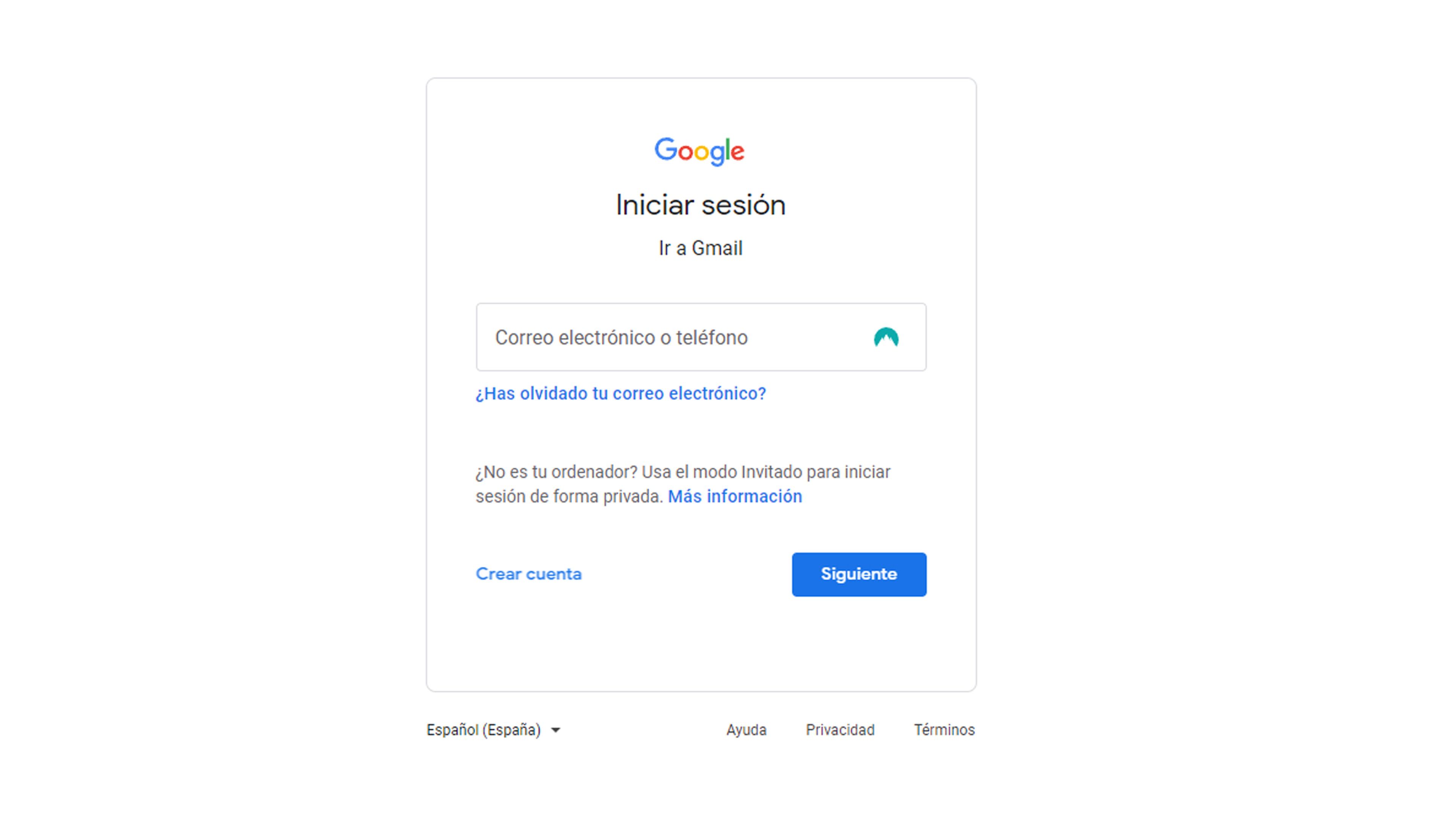
El inicio de sesión se hace desde gmail.com. Ahí es donde tienes que entrar para iniciar Gmail con tus datos de acceso.
Si quieres tener más de una cuenta de Gmail abierta a la vez, solo tienes que darle al icono con tu usuario, arriba a la derecha y pulsar en 'Añadir otra cuenta'.
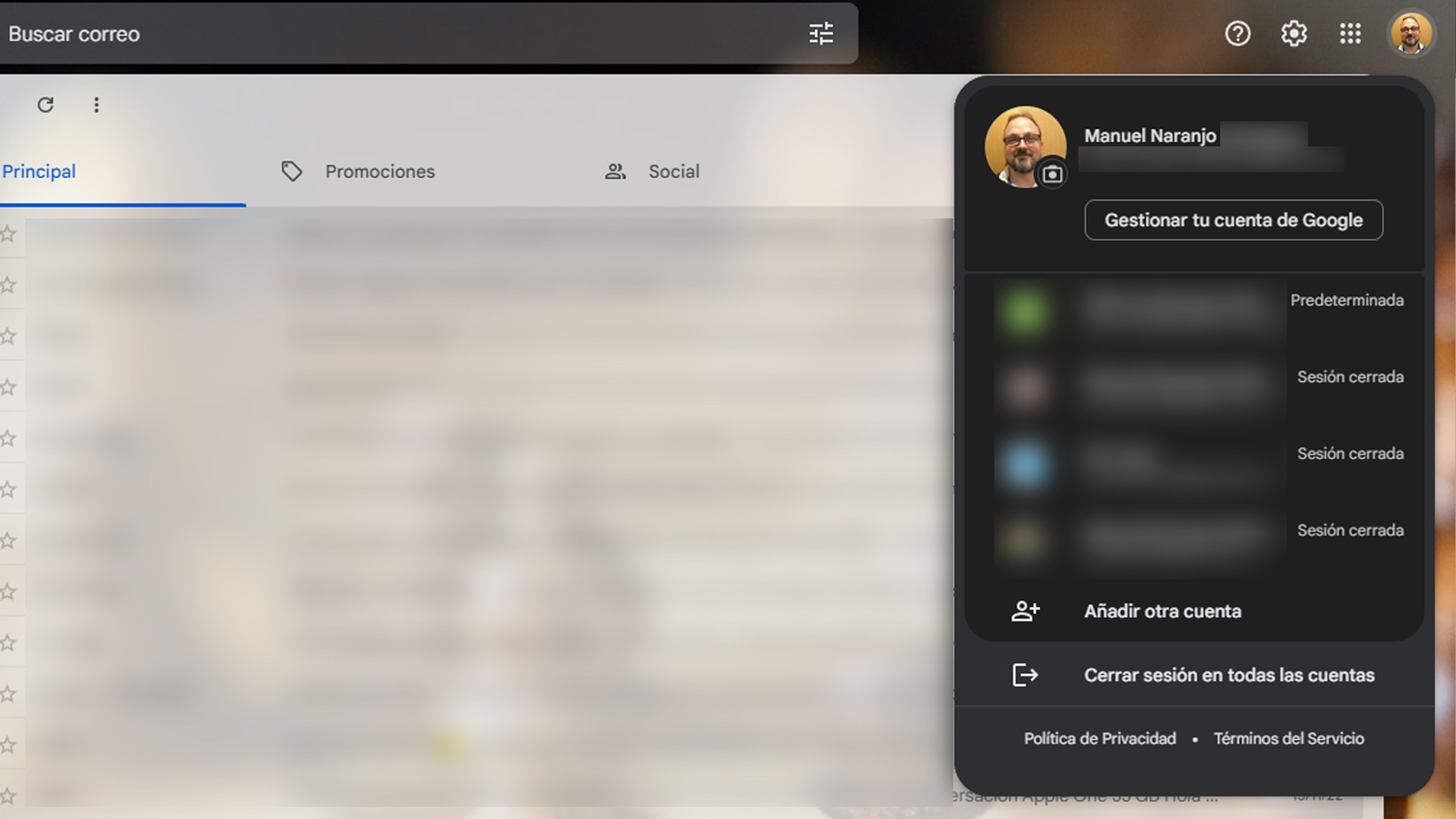
Para cambiar entre una y otra, de nuevo dale al icono de tu usuario y elige la cuenta con la que quieras operar.
En el caso de que quieras iniciar sesión en Gmail desde un dispositivo móvil, tampoco tendrás demasiadas complicaciones. Descárgate la app de Gmail en el App Store en caso de iOS o en Google Play Store para Android y, como en la versión de escritorio, introduce tu nombre de usuario y tu contraseña.
Cómo abrir una cuenta en Gmail
Abrir una cuenta de correo de Gmail es mucho más sencillo de lo que te podías esperar.
Los pasos que debes realizar son muy claros y fáciles, por lo que no vas a tener ningún tipo de problema.
- Lo primero que tienes que hacer es introducir en tu navegador la dirección de este servicio: www.gmail.com y, una vez allí, darle a la opción que sale en la parte inferior izquierda del recuadro, donde pone 'Crear cuenta'.
- Una vez en ese apartado, tendrás que introducir los datos típicos en estos casos; es decir, tu nombre, tus apellidos, el nombre de usuario que deseas y la contraseña. En estos dos últimos puntos, tendrás unos pequeños condicionantes para poder avanzar.
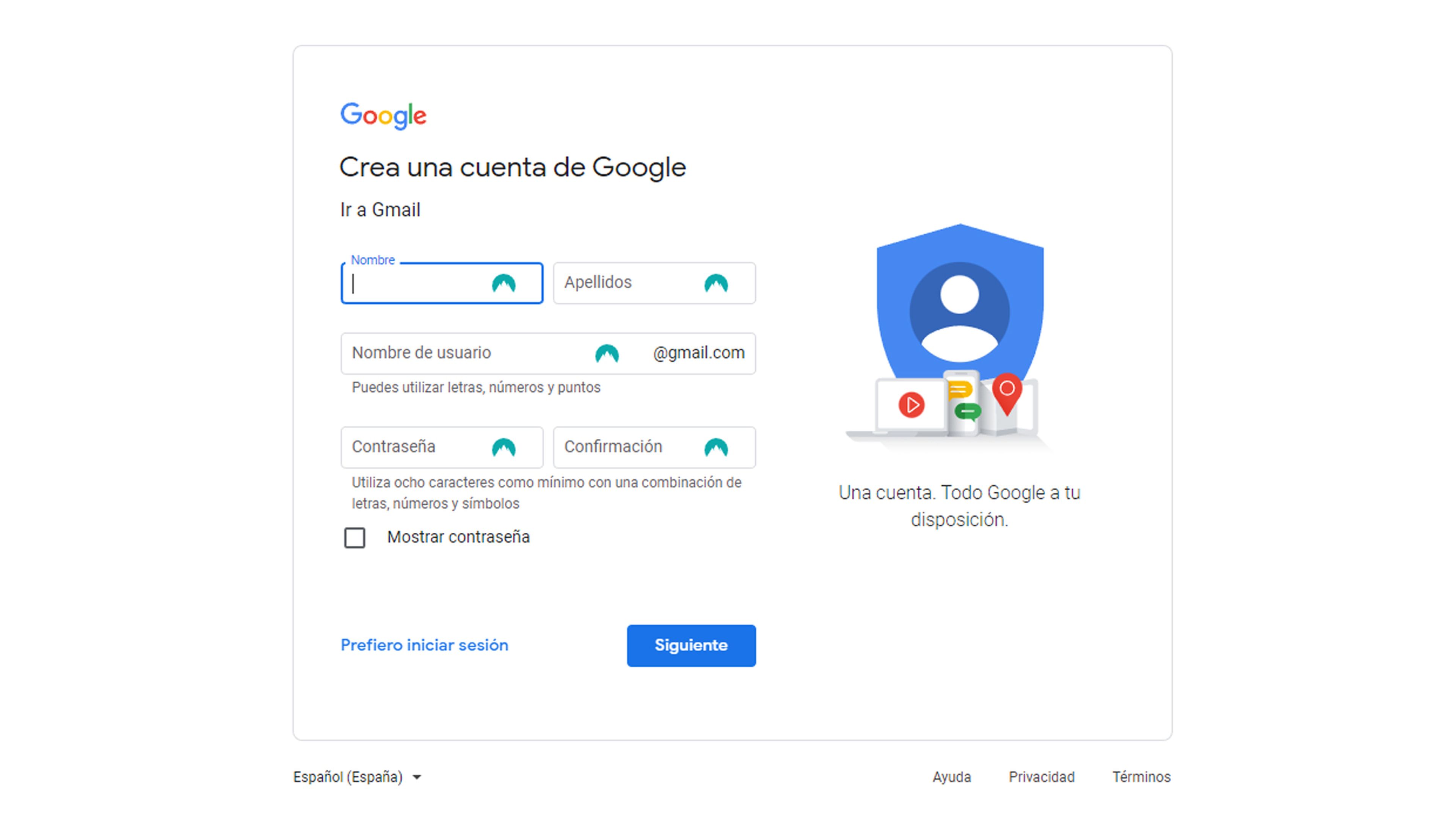
- El nombre de usuario tiene que ser único, por lo que, si el que has elegido ya está escogido por otro usuario, tendrás que buscar una alternativa o una variante. Si te sucede esto, la propia plataforma te dará unas sugerencias similares a la que tú has propuesto y que sí están disponibles para su uso.
- En lo que se refiere a la contraseña, tendrá que ser de un mínimo de ocho caracteres, combinando letras, números y símbolos.
- Después tendrás que poner un número de teléfono donde te van a enviar un SMS con un código que deberás poner, Recuerda seleccionar de que país es el número de teléfono.
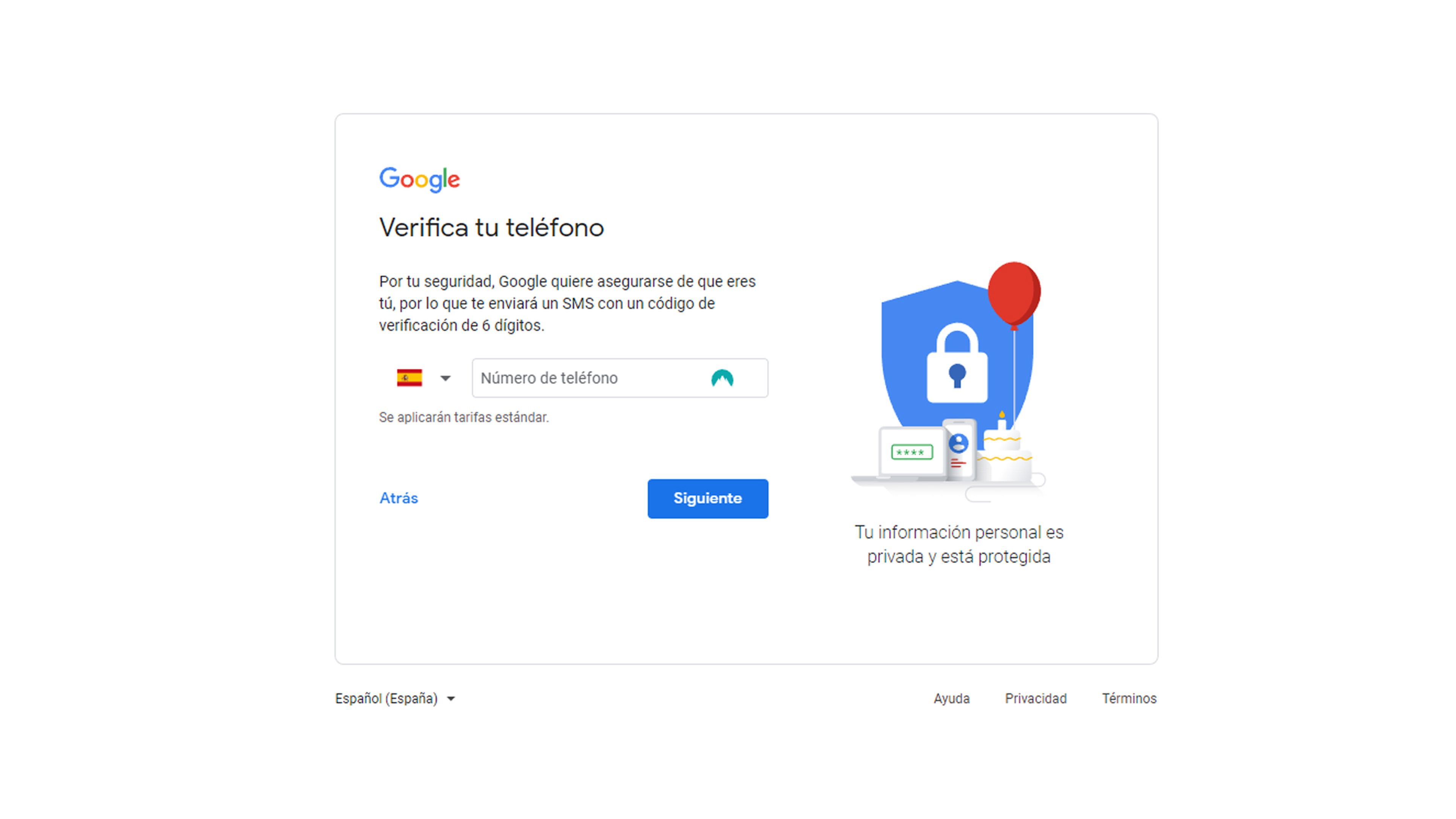
- Una vez introducido el código, se te pedirán otros datos, como tu número de teléfono y una dirección de correo alternativa, ambos opcionales –pero útiles a la hora de recuperar tu correo en caso de que olvides tu nombre de usuario y tu contraseña– y también tu fecha de nacimiento y tu sexo. Estos dos campos son obligatorios, aunque al introducir tu sexo puedes elegir la opción de no decirlo si no quieres.
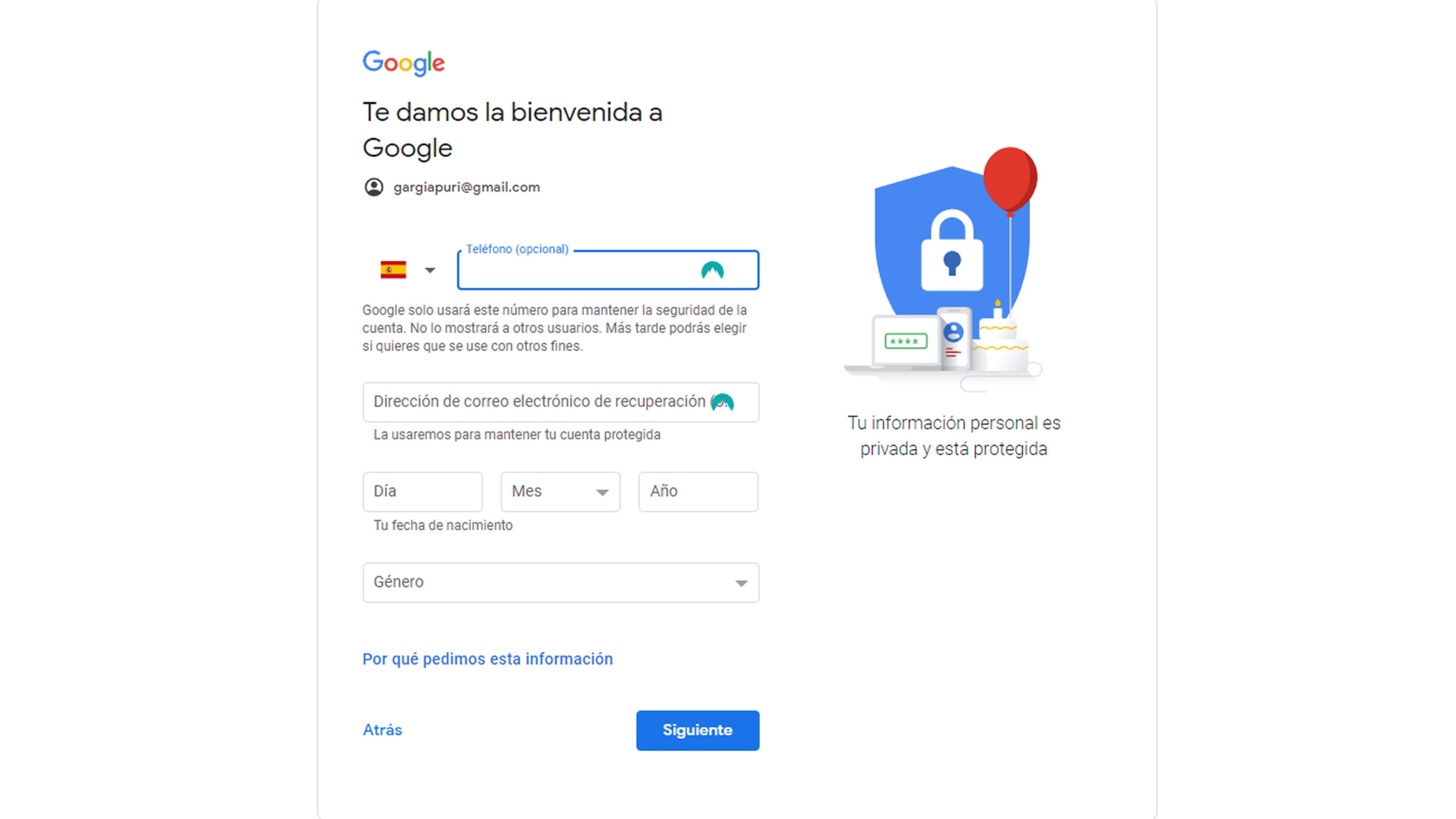
- Entonces deberás elegir entre Ajustes de personalización rápida o manual.
- En el siguiente paso, se te mostrará el texto de Privacidad, cookies y condiciones, que tendrás que Aceptar para continuar.
- Una vez dada tu conformidad, ya solo tienes que confirmar en el botón 'Crear cuenta' y accederás automáticamente a una nueva pantalla en la que Gmail te irá haciendo una breve introducción y podrás ver tu bandeja de entrada con tu primer correo de bienvenida.
Ya estás listo para utilizar tu correo de Gmail, aunque también podrás ir personalizando tu cuenta a tu gusto.
En esto, se incluye la foto de perfil de usuario, la configuración de los colores de la bandeja de entrada o, incluso, la importación de contactos y mensajes desde otras cuentas de correo.
¿Qué más puedes hacer con una cuenta de Gmail?
Como te hemos dicho, el servicio de Gmail pertenece a Google, por lo que con una cuenta de correo de estas podrás acceder a multitud de servicios extra.
Uno de los más útiles, sobre todo a nivel profesional, es el de Google Drive, una plataforma en la nube, que te ofrece 15 gigas de almacenamiento gratuito para que guardes a buen recaudo documentos y fotos.
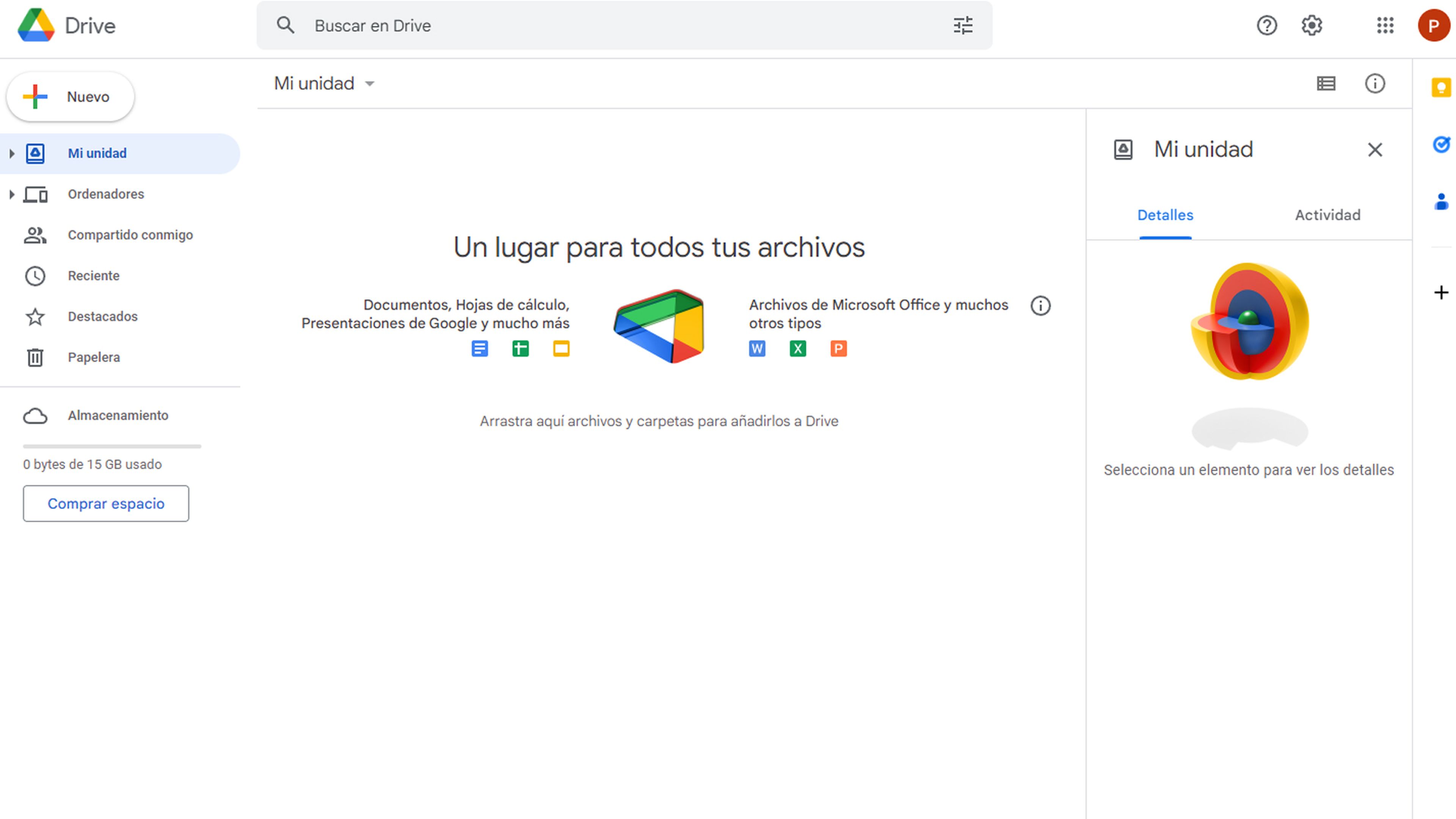
Muy bien integrado en esto también tienes el servicio de Google Docs, un conjunto de programas para escribir, hojas de cálculo, presentaciones, etc.
Estas son muy útiles y perfectamente compatibles con otros como Office o similares.
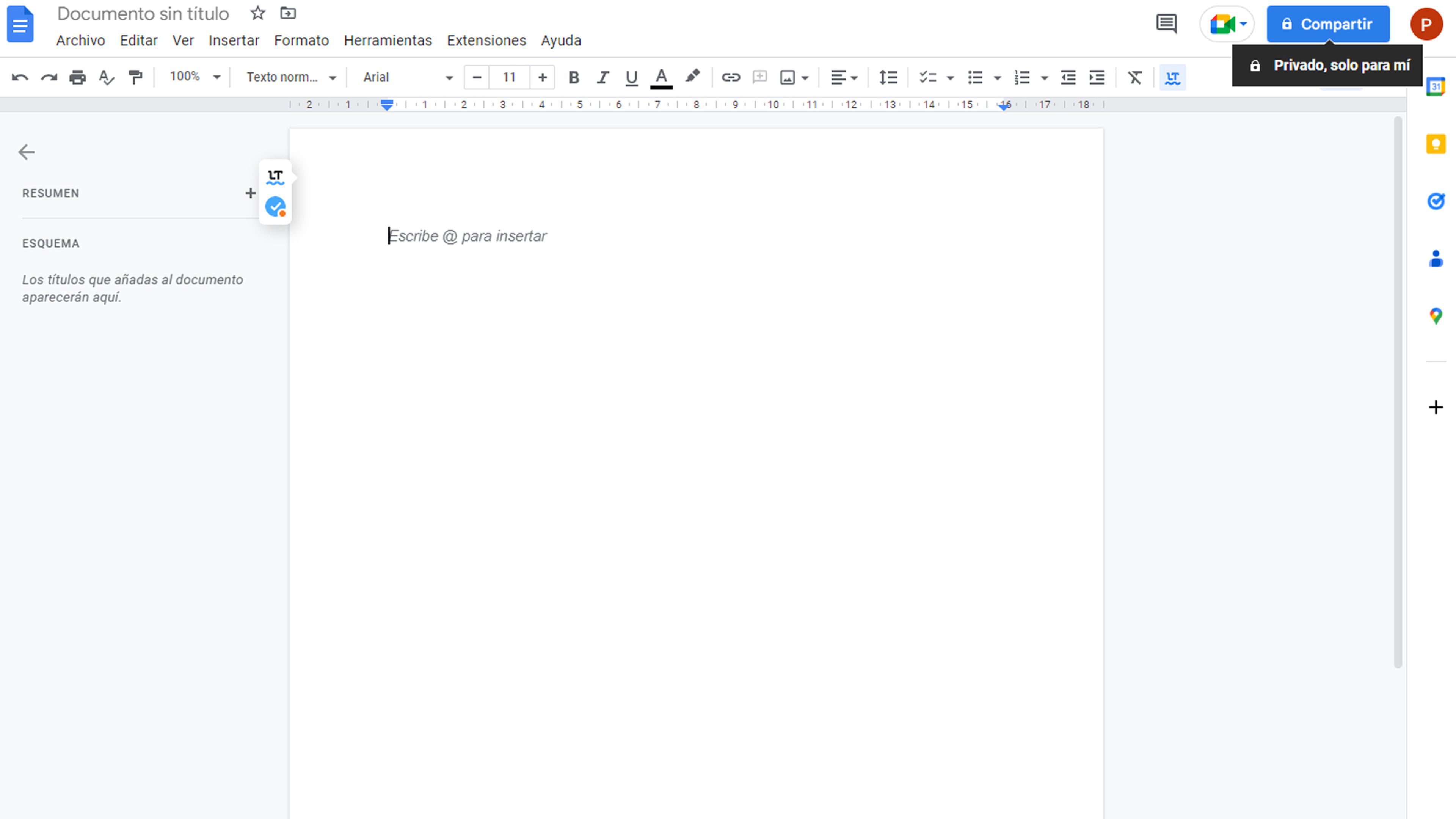
Por supuesto, Google Calendar y Google Maps también te ofrecen una completa integración con tu cuenta de correo.
A través de este usuario de Gmail contarás con una cuenta en YouTube, ya que ésta también pertenece a Google.
Algunos trucos interesantes para Gmail
Puedes servirte de algunos trucos u opciones que pueden ser interesantes para utilizar en Gmail y que te pueden ser de gran utilidad.
Evidentemente no están todos, pero los que vas a ver a continuación son sumamente útiles para que Gmail te ofrezca más posibilidades:
Personalizar
Podremos elegir entre varias opciones para que Gmail se vea algo distinto y se englobe en la moda del modo oscuro, por ejemplo.
Solo hay que realizar lo siguiente:
- Hacemos clic en el símbolo con forma de rueda dentada.
- Entramos en Ver todos los ajustes.
- Después de eso debemos estar en General, para seguidamente hacer clic en Temas.
- En ese momento pulsamos en Fijar Tema y veremos que podremos elegir si bajamos por el desplegable para elegir Oscuro como el tema que queremos, aunque nos encontramos con muchos otros.
- En cuando presionemos una opción, ya será como cambia el Tema. Para conservarlo pulsaremos en Guardar.
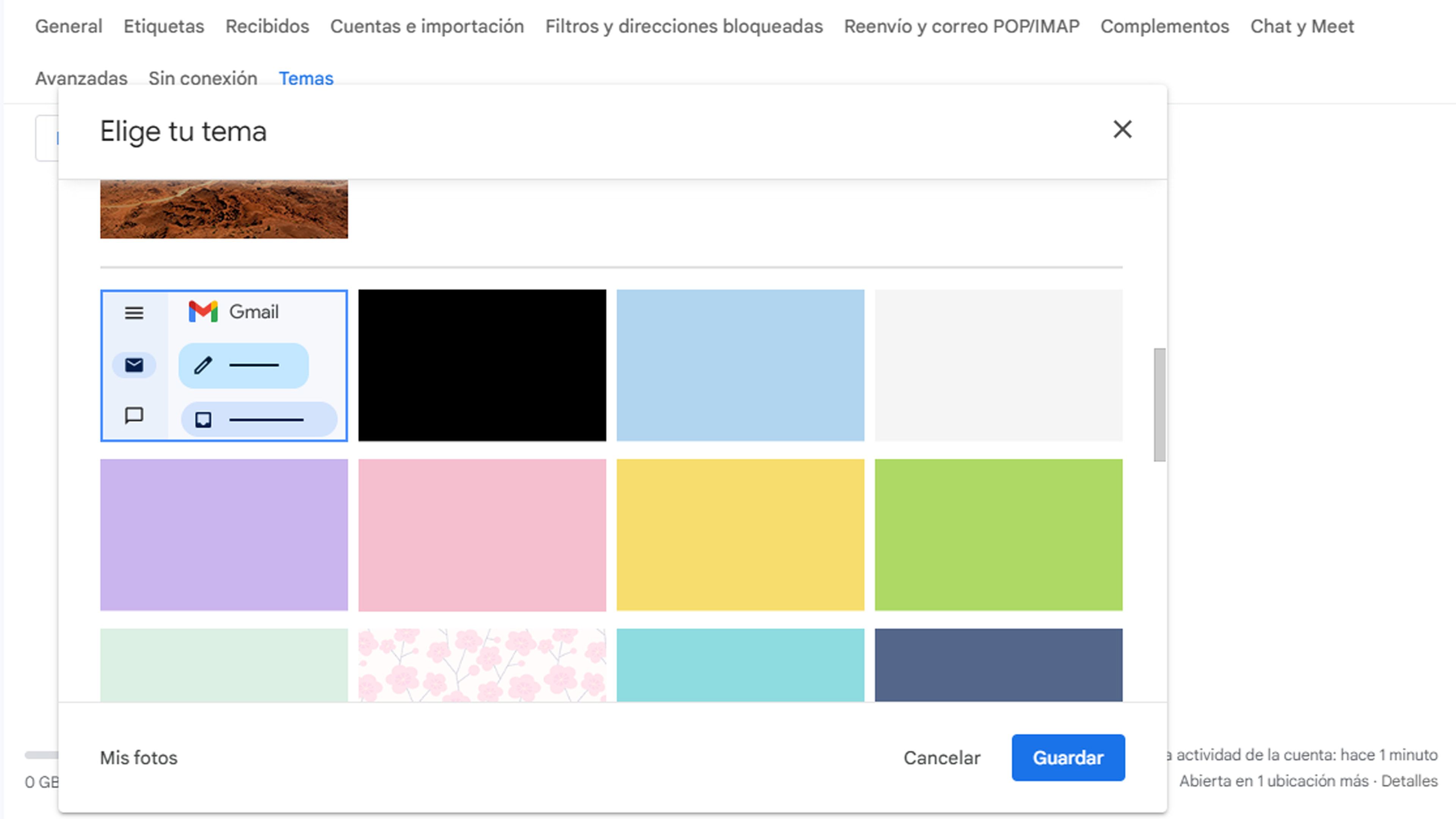
Correos en modo confidencial
Se pueden enviar correos en este modo para que sea eso mismo, totalmente confidencial.
Debemos seguir estos pasos:
- Hacemos clic en Redactar (lado izquierdo la pantalla).
- En la parte inferior derecha de la ventana, pulsamos en Cambiar a modo confidencial.
- Ahora nos pide que configuremos una fecha de vencimiento y una contraseña. Estos ajustes afectan al texto del mensaje y a los archivos adjuntos.
- Si elegimos Sin contraseña por SMS, los destinatarios que usen la aplicación Gmail podrán abrir el mensaje directamente.
- Si seleccionamos Contraseña por SMS, los destinatarios recibirán una contraseña en un mensaje de texto. Debemos introducir el número de teléfono del destinatario.
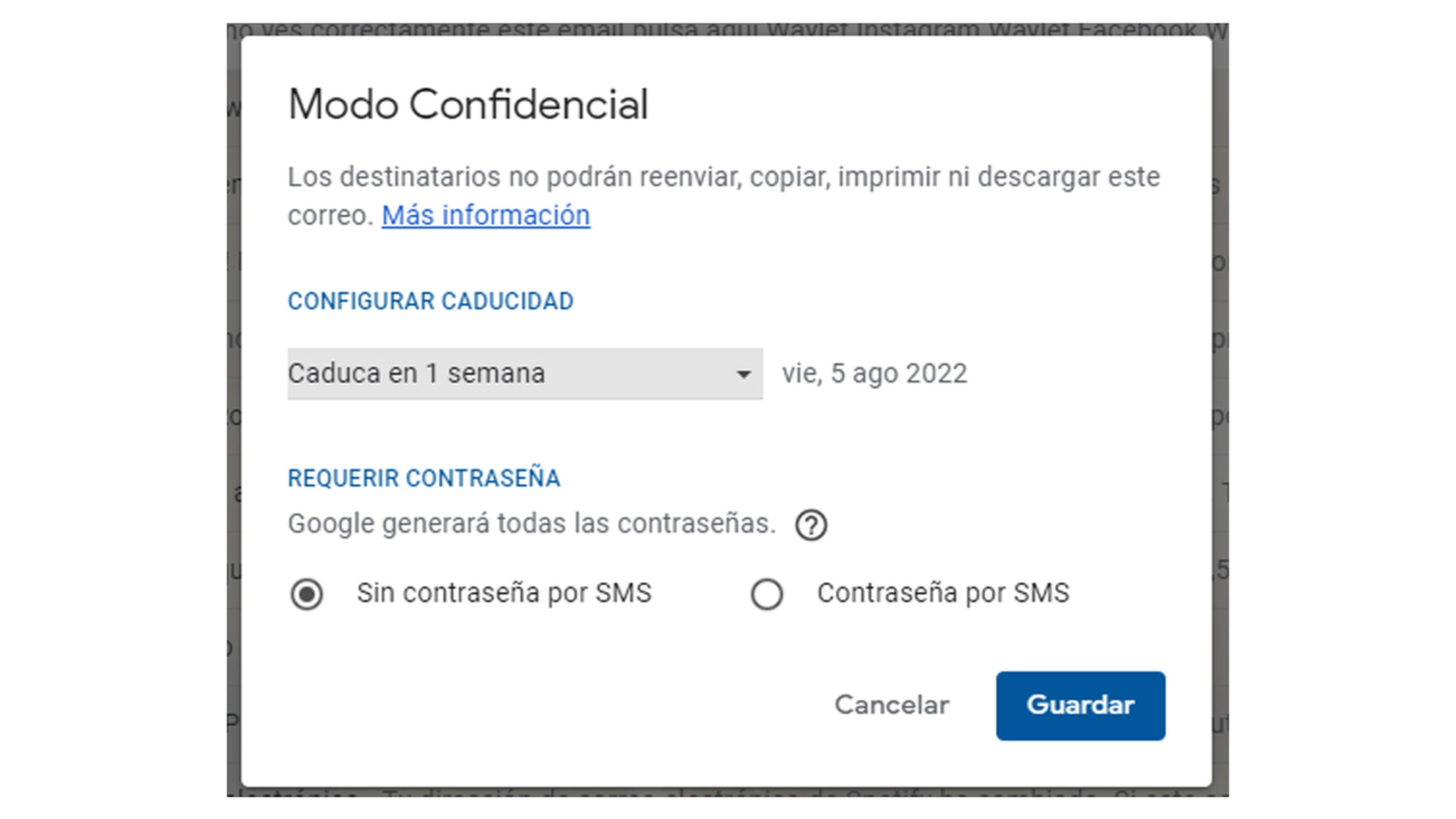
Deshacer un correo
En Gmail también podemos recuperar algunos mensajes después de un breve periodo de tiempo para no enviarlos definitivamente.
Los pasos son muy sencillos:
- Enviamos un correo electrónico como lo hacemos normalmente.
- A la izquierda veremos un mensaje con las opciones Deshacer o Ver el mensaje.
- Presionamos el botón de Deshacer para cancelar el envío de ese correo electrónico.
Buscar en Gmail
Si has usado Gmail, seguro que sabes que se puede buscar dentro de la herramienta los correos tanto recibidos como mandados.
Lo que no mucha gente sabe es que los podemos filtrar, en el momento que usamos la barra de búsqueda. Algunos de ellos son verdaderamente interesantes para localizar un email de manera mucho más rápida y concisa.
- De: busca correspondencias desde una dirección de correo electrónico específica.
- Para: veremos los mensajes que se han enviado a ese email.
- Asunto: correos que contengan ese asunto.
- Contiene palabras: correos donde haya esas palabras que pongamos.
- No contiene: correos que no contienen las palabras que escribamos.
- Tamaño: correos que ocupen unos determinados MB.
- Intervalo de fechas: se buscarán correspondencias con una fecha concreta o con un rango de ellas.
- Buscar: en todos los correos, en recibidos, enviados, spam o cualquier carpeta.
- Contine archivos adjuntos: solamente seleccionara los que tengan adjuntos.
- No incluir chats: aquellos que no incluyan un chat.
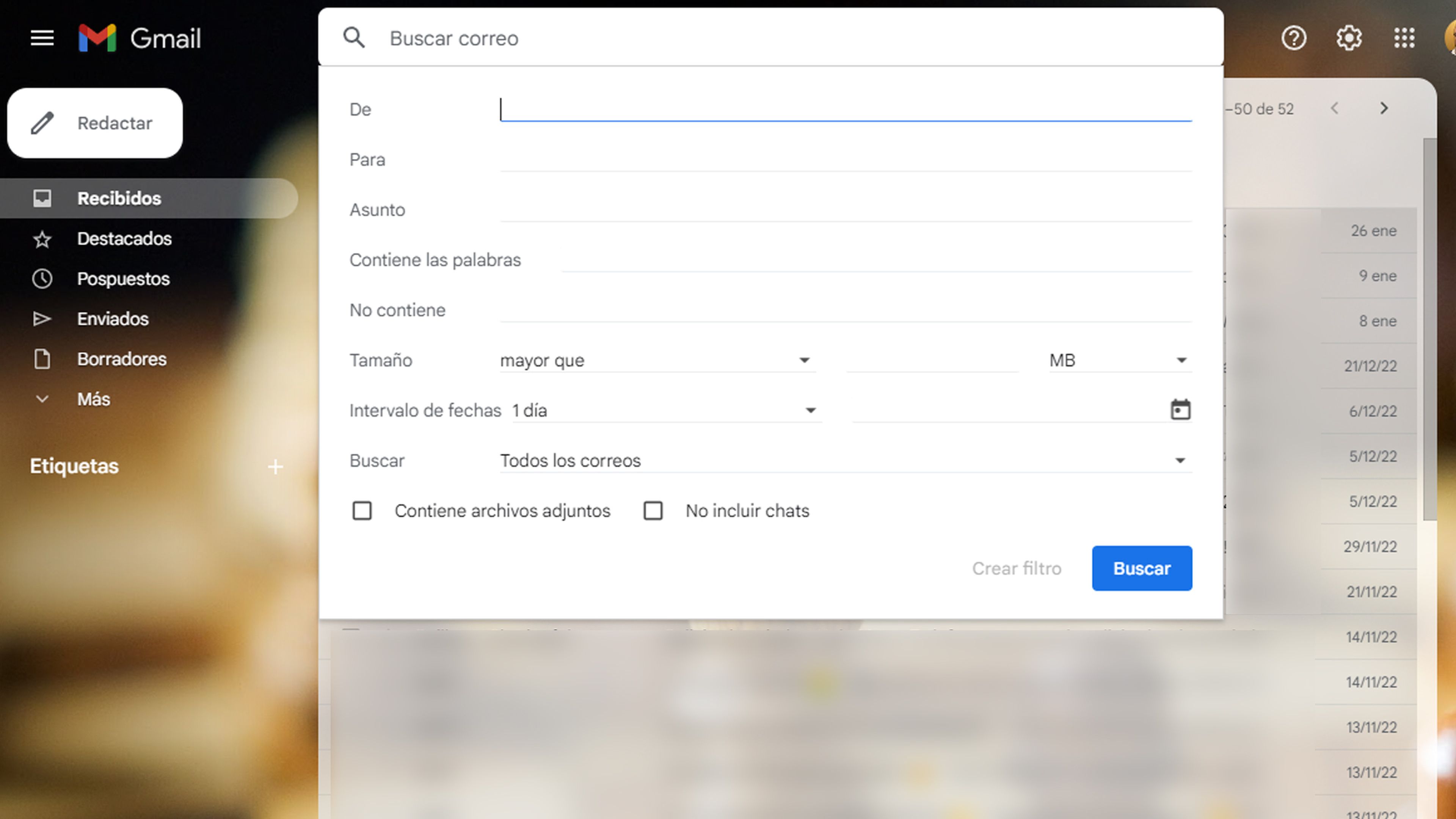
Como ves, crear una cuenta de correo de Gmail es algo muy sencillo. Los beneficios y posibilidades que ofrece son más de los que puedes pensar en primer término.
Mucha gente considera Gmail como uno de los mejores proveedores de correo electrónico gratuito disponibles hoy en día y esto puede explicar por qué es el más usado del mundo, con más de mil millones de usuarios dados de alta.
Otros artículos interesantes:
Descubre más sobre Manuel Naranjo, Rubén Muñóz, autores/as de este artículo.
Conoce cómo trabajamos en Computerhoy.
